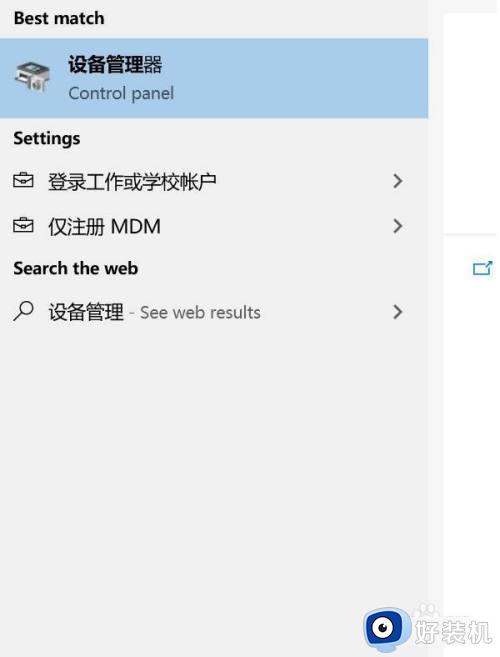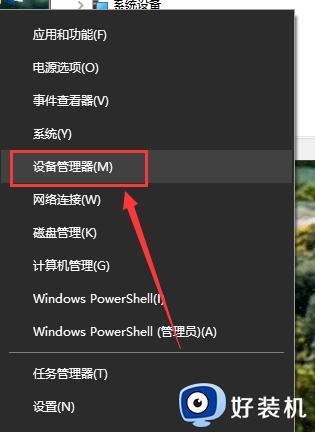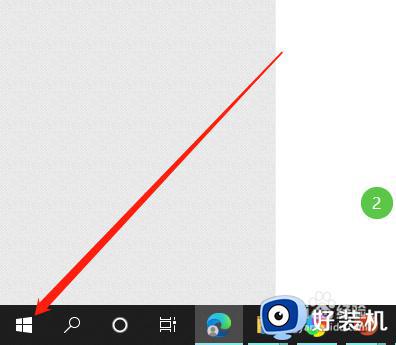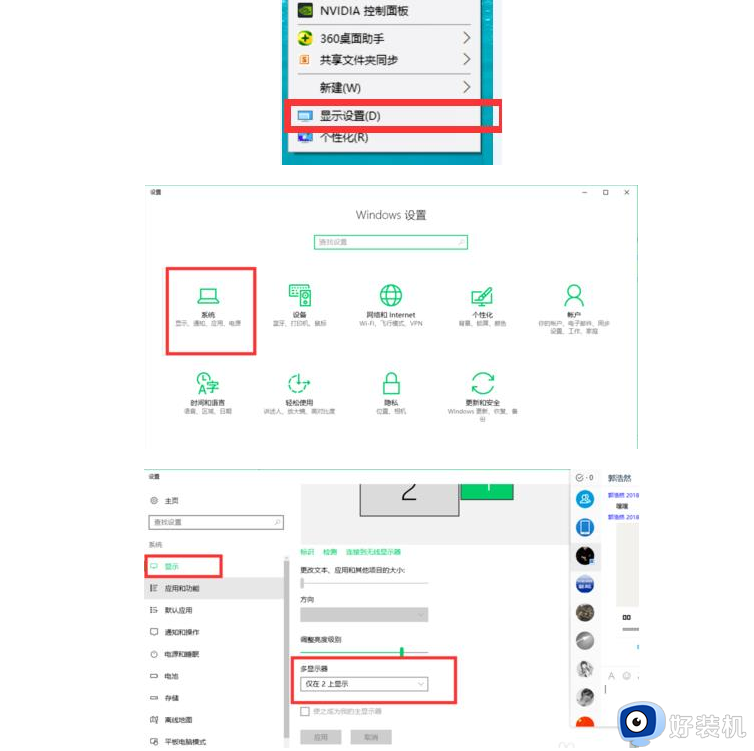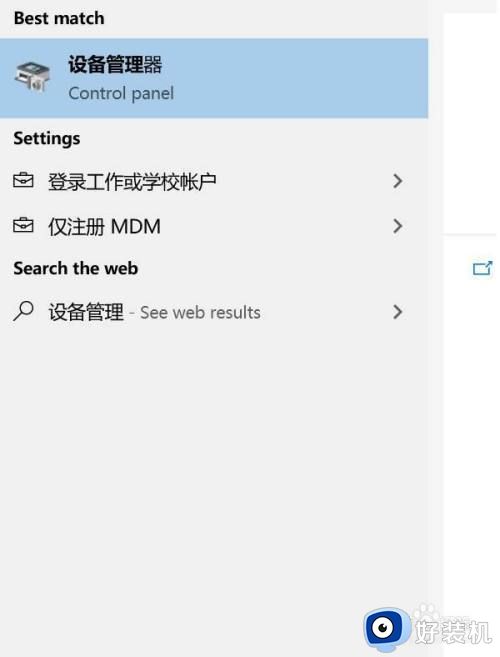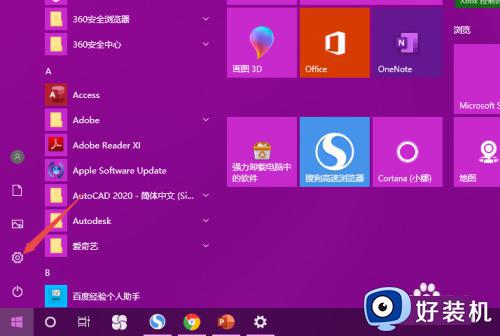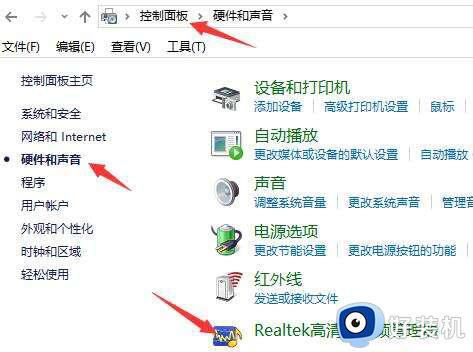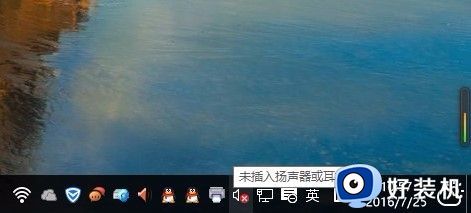win10连接hdmi电视没有声音怎么回事 win10连接hdmi电视无声音如何解决
时间:2024-06-16 15:47:00作者:huige
因为电脑的屏幕比较小,所以很多人就想连接电视来进行投屏,那么就需要通过hdmi线来操作,然而有很多win10旗舰版系统用户却遇到连接hdmi电视没有声音的情况,很多人遇到这样的问题都不知道该怎么办,为了帮助到大家,本文这就给大家介绍一下win10连接hdmi电视无声音的详细解决方法。
方法如下:
1、首先右键单击右下角的小喇叭,如下图所示。

2、然后点击打开声音设置。
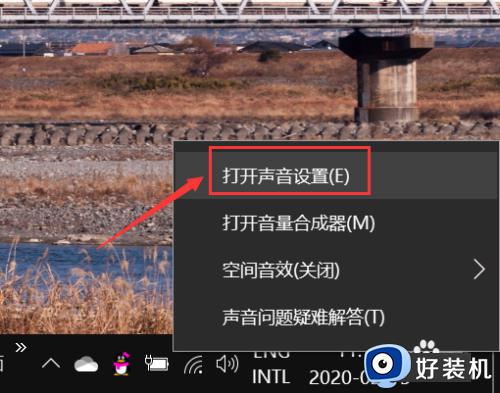
3、声音设置界面点击高级设置下面的应用音量和设备首选项。
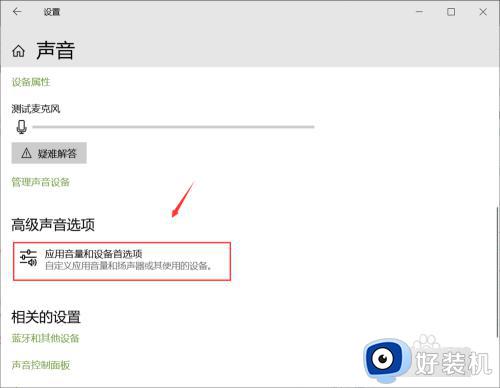
4、接着将输出修改为扬声器。
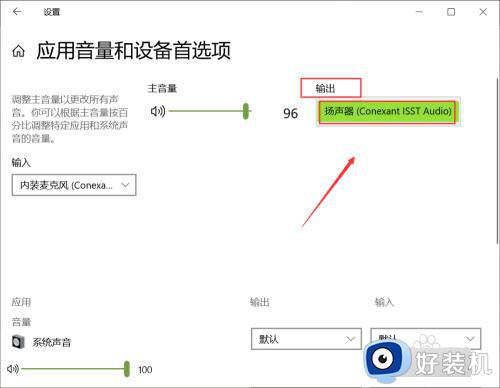
5、这时候应该有声音了,如果没有继续右键单击此电脑,选择属性。
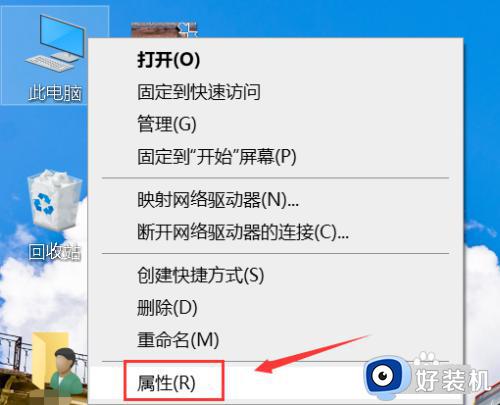
6、然后属性界面点击设备管理器。
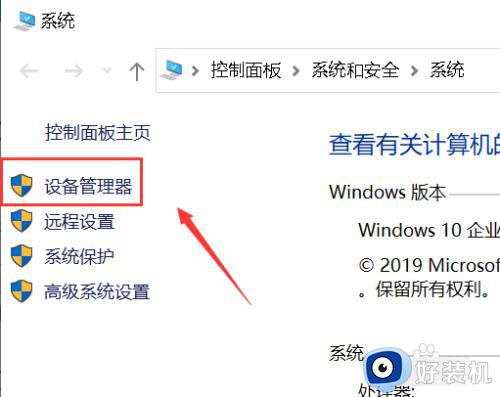
7、接着进入设备管理器,右键单击音频设备,选择禁用设备。
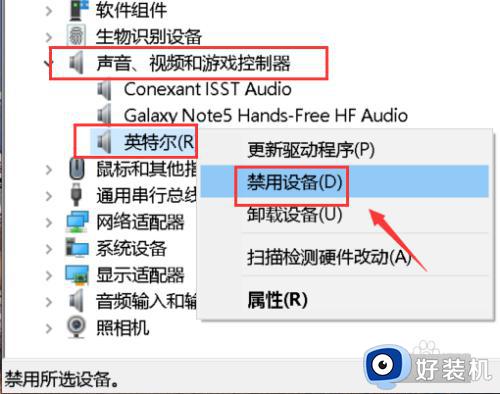
8、系统提示音频设备将停止工作,点击确定。
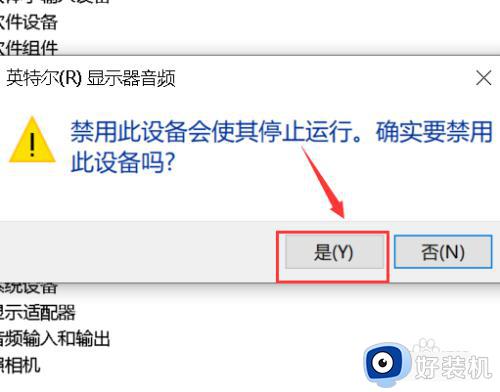
9、最后右键单击音频设备,选择启用设备就可以恢复正常了。
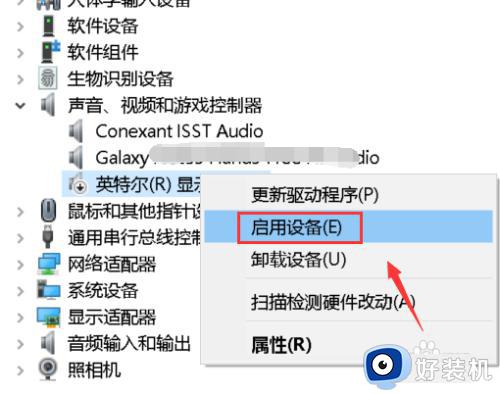
以上给大家介绍的就是win10连接hdmi电视没有声音的详细解决方法,有遇到一样情况的话可以参考上述方法步骤来进行操作,希望能够帮助到大家。